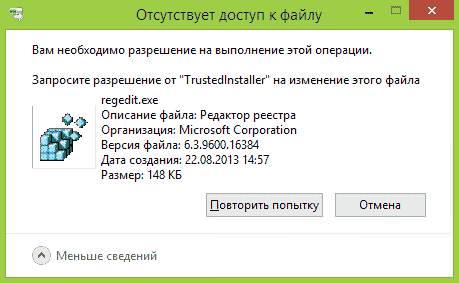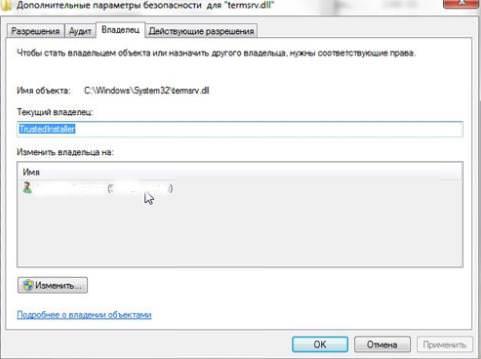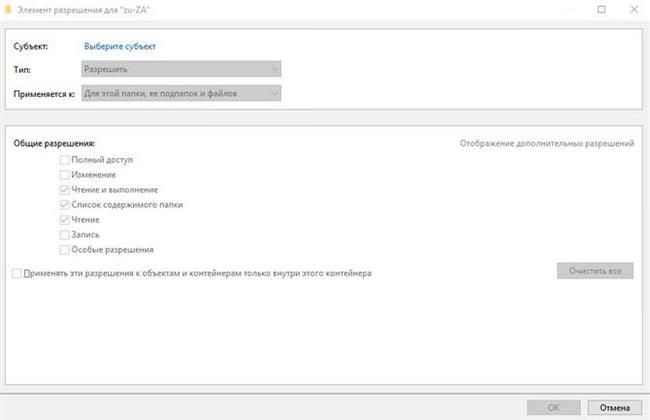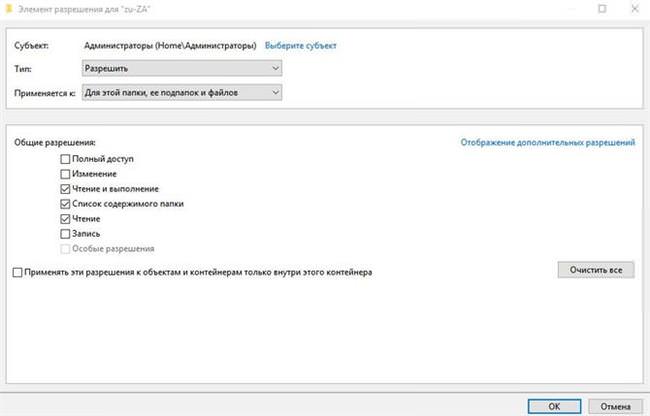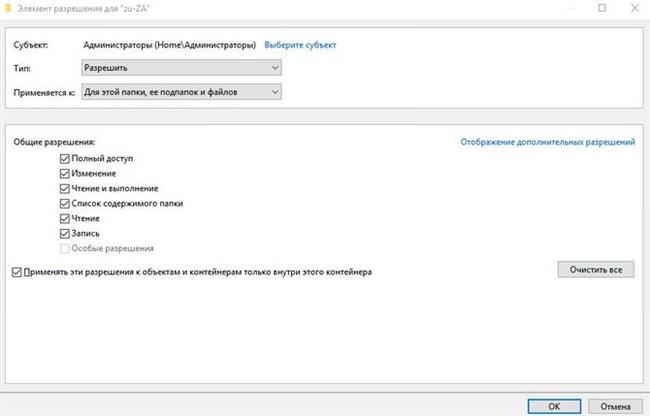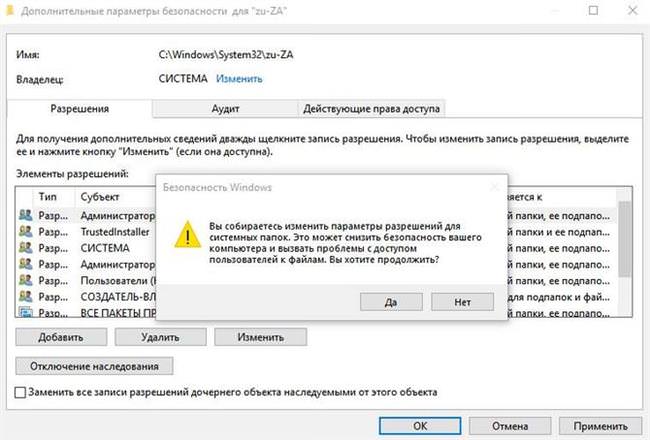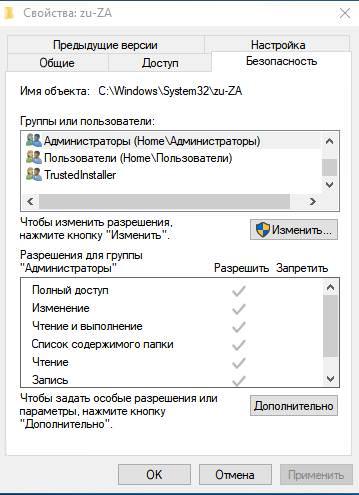TrustedInstaller – це системна служба, яка використовується для інсталяції програмних компонентів операційної системи. Вона одночасно є службою та вбудованої обліковим записом в операційних системах Windows. Її використовують при встановленні різних системних програм і оновлень.
Іноді при установці якої-небудь програми користувач може зіткнутися з повідомленням від системи, в якому міститься текст з вимогою запросити дозвіл у служби TrustedInstaller.
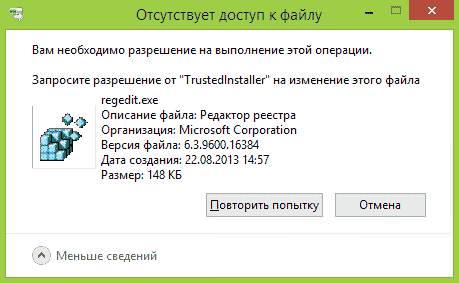
Дана помилка виникає із-за того, що у вас недостатньо прав на встановлення, видалення або внесення змін в системний файл. Служба є захистом від людського фактора. Наприклад, користувач за незнання вирішив видалити файли в папці «C:\Windows\System32», так як, з його точки зору, вони не потрібні або є вірусами. Він не зможе цього зробити, так як Trusted Installer зажадає спеціальні права на видалення системних файлів.
Як запитати дозвіл від trustedinstaller
Для того, щоб отримати доступ до системних об’єктів, необхідно виконати наступне:
- Клацнути правою кнопкою миші на файлі або папці, до яких потрібен доступ, і вибрати пункт меню «Властивості»;
- У вікні, вибрати вкладку «Безпека», далі кнопка «Додатково»;

- Відкриється нове вікно, в якому будуть відображені всі власники даного файлу і наведено їх права;
- Знаходимо обліковий запис «TrustedInstaller» і натискаємо кнопку «Додати»;

- Далі вибираємо суб’єкт, який хочемо додати;

- У вікні, слід знайти групу «Адміністратори», вибрати її і натиснути «ОК»;

- Ставимо галочку на розділ «Повний доступ». Якщо дана дія застосовується до папки, то обов’язково дозволити «Застосовувати ці дозволу на об’єктах і контейнерах». Це необхідно, щоб файли та підпапки наслідували права від кореневої папки;

- Натискаємо «ОК» двічі, і отримуємо запит на підтвердження від ОС. Погоджуємося з ним;

- Тепер у групи «Адміністратори» є права на повний доступ до необхідного об’єкту.

Сокет материнської плати – що це таке і як його визначити
Як відновити права trustedinstaller
Тепер розглянемо ситуацію, цілком протилежної вище. Тобто у користувача необхідно забрати права на змінення системних файлів. Виконується по тій же інструкції, що вказана вище.
- Відкриваємо «Властивості» системного файлу або папки, до яких хочемо закрити доступ;
- Заходимо у вкладку «Безпека», і знаходимо групу «Адміністратори»;
- Відкриваємо «Властивості», і виставляємо права тільки на перегляд;
- Закриваємо вікна по кнопці «ОК», щоб всі зміни збереглися;
Використання програми TakeOwnershipEx
Ще один варіант зміни прав доступу – це скористатися безкоштовною утилітою TakeOwnershipEx, яка дозволить запросити дозвіл у Трустединсталлер.
Після завантаження та установки TakeOwnershipEx, запускаємо її.
Програма відразу пропонує вибрати об’єкт (файл або папка), для якого необхідно встановити права на повний доступ. Далі слід натиснути пункт «Take Ownership»
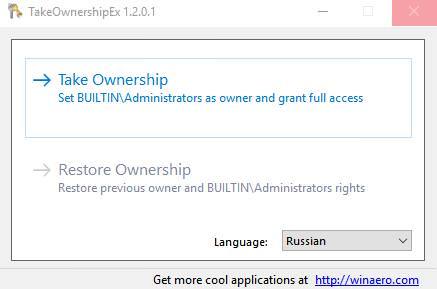
Якщо ж необхідно зробити обернену операцію – забрати права, то достатньо просто натиснути «Restore Ownership». Користувачеві буде відображений список системних об’єктів, в яких встановлені повні права на доступ через програму.
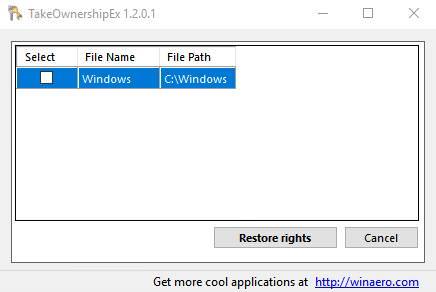
Вибираємо необхідний пункт, і натискаємо «Restore rights». ЗА зробить повернення прав за замовчуванням.
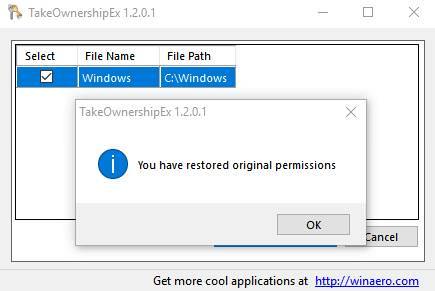
На цьому всі дії закінчені.
Якщо нічого не допомогло
У випадку, якщо вищевказані методи не допомогли користувачеві вирішити проблему, розглянемо інші варіанти.
Найочевидніше рішення для всіх користувачів ОС Windows – це перезавантаження комп’ютера. Проста перезавантаження допоможе очистити оперативну пам’ять комп’ютера від всіх поточних процесів.
Якщо звичайна перезавантаження не допомагає, то запускаємо її в безпечному режимі. Для цього при старті робочої станції необхідно натискати клавішу F8 до появи меню вибору режимів завантаження.
Тут вибираємо «Безпечний режим» і чекаємо завантаження Windows з мінімальним набором драйверів і функцій. Далі пробуємо через «Безпечний режим» видалити потрібний файл.
Створення завантажувальної флешки з iso образу
Другий варіант – це використання командного рядка. Щоб відкрити її, клацнемо правою кнопкою миші на кнопці «Пуск» і виберіть пункт командний рядок з правами Адміністратора»:

Далі через консоль переходимо в папку з файлом, який потрібно видалити. Для цього використовуємо команду CD. Помічник можна відкрити, набравши команду без лапок «cd /?». Синтаксис наступний:

Після того, як користувач опинився в потрібному йому папки, використовуємо команду DEL для видалення файлів, а для видалення системних папок RMDIR.
Перш, ніж використовувати дві останні команди слід як слід ознайомитися з їх синтаксисом. У кожної з них є деякі функції. Для виклику довідки по командам вводимо: «DEL /?» і «RMDIR /?». Даний метод підходить тільки для просунутих користувачів.
Третій варіант – це закриття графічної оболонки explorer.exe. Необхідно відкрити «Диспетчер завдань», натиснувши на клавішах з лівої сторони наступні кнопки: Ctrl+ Shift+Esc. І в ньому знайти процес Explorer.exe.
Далі натиснути на ньому правою кнопкою миші і вибрати «Завершити процес». Тепер можна спробувати ще раз видалити файл. Для відновлення служби, робочу станцію треба перезавантажити або в командному рядку набрати «explorer.exe». Після це все відновиться.
Четвертий спосіб – видалити папку з файлом. Це приватний випадок другого методу. Користувач переходить до папки, де знаходиться файл на видалення і пробує видалити всю папку. Можна скористатися як провідником Windows, так і командним рядком. Попередньо звичайно ж варто подивитися – чи немає там важливих файлів?
Ще такі помилки можуть виникати, якщо при створенні імені користувача використовувалась кирилиця або шлях до файлу занадто довгий. Перший пункт найбільш часто зустрічається, коли користувачі зберігають системні файли в папках з російським ім’ям. Наприклад, «Вася» або «Квіти». Рекомендується прибрати з шляху до кінцевого файлу російські символи або видаливши їх, або замінивши на латиниские.
Видаляємо процес nssm exe
Другий пункт пов’язаний з обмеженням в 255 символів – це максимальне значення шляхи для файлу. Якщо вона перевищено, то будуть виникати різні помилки. Слід просто скоротити шлях.